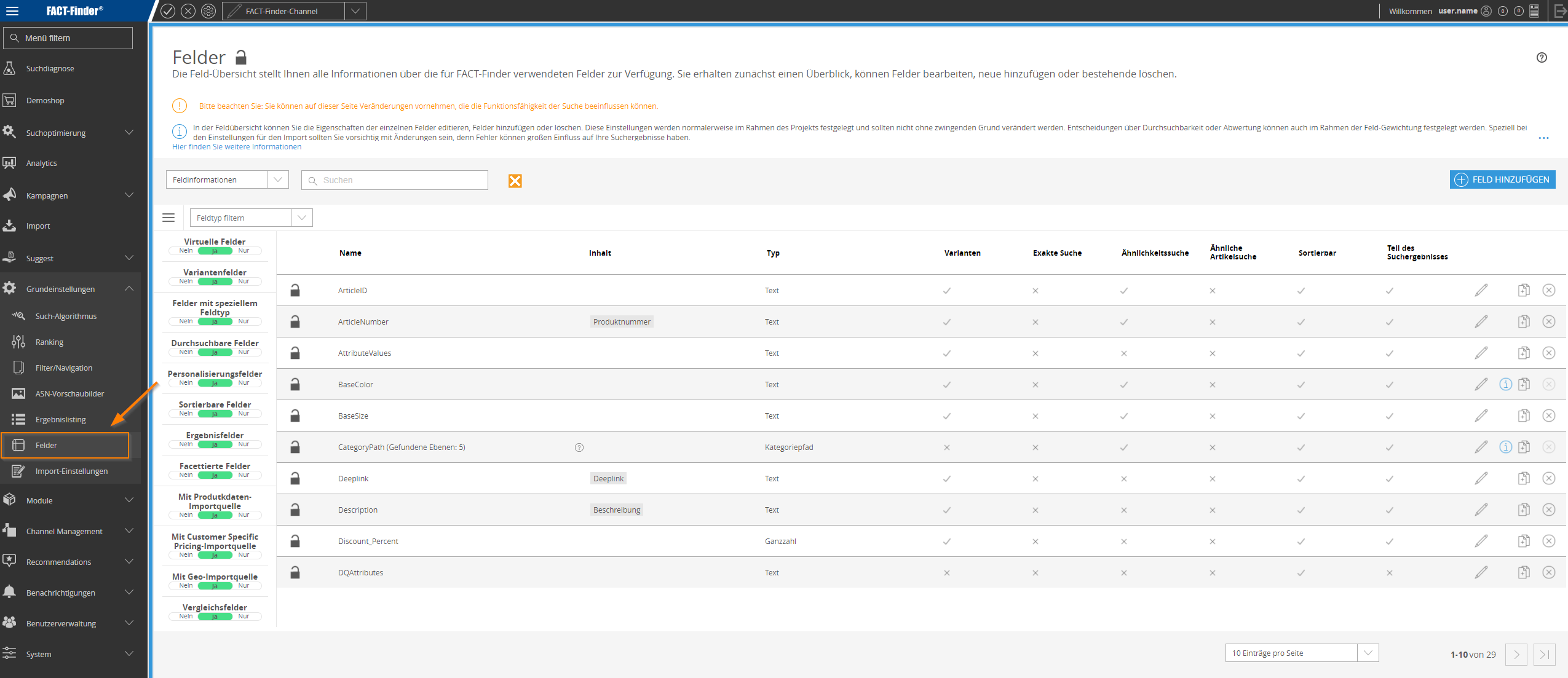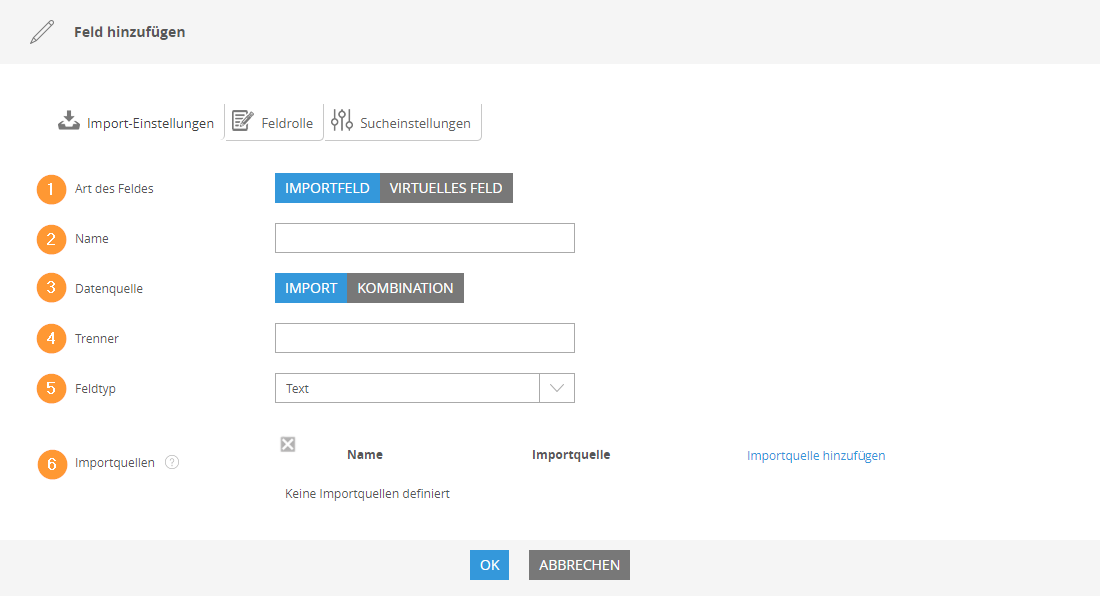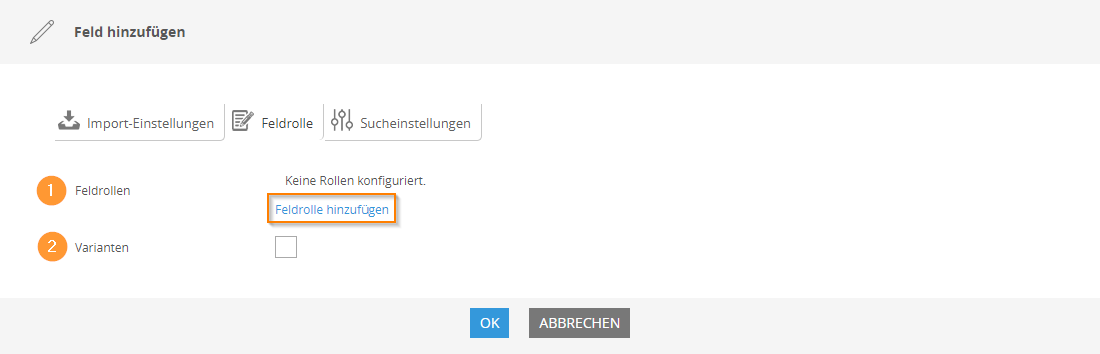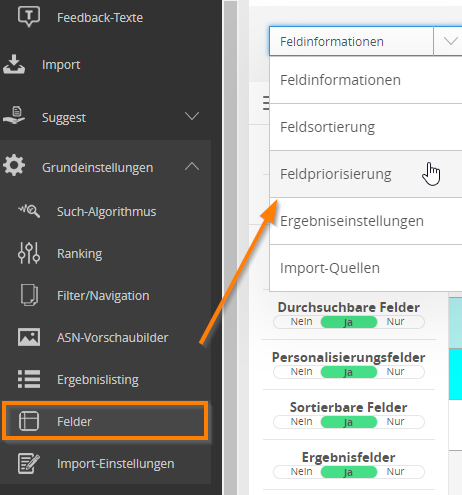Felder
Die Feld-Übersicht stellt Ihnen alle Informationen über die für FACT-Finder verwendeten Felder zur Verfügung. Sie erhalten zunächst einen Überblick, können Felder bearbeiten, neue hinzufügen oder bestehende löschen.
Um ein neues Feld hinzuzufügen, klicken Sie auf FELD HINZUFÜGEN und um ein bestehendes zu bearbeiten, klicken Sie auf das Icon des Feldes.
Import-Einstellungen
| Art des Feldes (1) |
|
| Name (2) | Benennen Sie das Feld. |
| Datenquelle (3) |
|
| Trenner (4) | Hier definieren Sie das Trennzeichen für Ihren Datensatz. |
| Feldtyp (5) | siehe unten |
| Importquellen (6) | Definiert die Quelldatei, aus der Daten für das Feld bezogen werden sollen. Verfügbar sind: Geo, Customer Specific Pricing und Produktdaten. Sie unterliegen Restriktionen: Geo kann mit Ausnahme der Produktnummer nicht mit anderen Importquellen auf einem Feld kombiniert werden. Für Produktdaten und Customer Specific Pricing ist die Kombination jedoch möglich, allerdings mit nur einem Exemplar je Feld. Werden beide Importquellen kombiniert, dann dienen die Produktdaten als Absicherung, sollten im Customer Specific Pricing-Datensatz Purchaser ID oder deren Wert fehlen und keine Standard-Purchaser-ID worden sein. |
Feldtyp
| Alphanumerisch | Kann bei Feldern genutzt werden, die sowohl über Buchstaben und/oder Ziffern definiert werden sollen. Beispiel: Artikelnummern wurden in einem Datensatz nicht nur mit Nummer, sondern auch mit einer Buchstabenfolge hinterlegt. |
| Boolean | |
| Datum | |
| Dezimalzahl | |
| Eigenschaft | |
| GTIN | Hinterlegt als Artikelnummernmuster automatisch einen Regex, um 8- und 13-stellige Zahlen zu filtern: \p{Nd}{8,13} Entspricht damit dem Muster von EAN-8, EAN-13, GTIN-8 und GTIN-13. |
| Ganzzahl | |
| Geo Koordinaten | |
| Kategoriepfad | |
| Multi-Attribut-Feld | |
| Text |
Feldrolle
Vergeben Sie eine Feldrolle (1), die Sie im Einrichtungsassistenten noch nicht definiert haben. Wählen Sie aus, ob Sie Varianten (2) zulassen wollen. Varianten beziehen sich auf eine Masterartikelnummer, können sich aber in der Produktnummer unterscheiden.
Beispiel: Ein Kleidungsstück in mehreren Farbvarianten.
Sucheinstellungen
| Personalisierungsgewichtung (1) | |
| Gewichtung (2) | |
| Ähnlichkeitssuche (3) | Die Ähnlichkeitssuche muss aktiviert sein, um Einstellungen zu ähnlichen Artikeln vornehmen zu können |
Artikelnummernmuster (4) Ähnliche Artikel Feld (5) | Aktivieren Sie das Feld für die Suche nach ähnlichen Artikeln, indem Sie bei Ähnliche Artikel Feld das Häkchen setzen. Im Feld Ähnlichkeitsverknüpfung darunter können Sie einstellen, ob die darin enthaltenen Werte mit und oder oder verknüpft werden sollen. |
| Ähnlichkeitsverknüpfung (6) | |
| Filterbar (7) | |
| Teil des Suchergebnisses (8) | |
| Sortierbar (9) | |
| Beschreibung aufsteigend (10) | |
| Beschreibung absteigend (11) |
Verwenden Sie ausschließlich eine sehr feine Kategorieebene, ergeben sich zwar sehr ähnliche, aber möglicherweise auch nur wenige Produkte. Verwenden Sie eine eher grobe Ebene, bekommen Sie nicht nur viele Produkte, sondern möglicherweise auch weniger passende. Besonders kritisch sind kombinierte Kategorien: Befinden sich in der feinsten Ebene Sofas und Sessel, können als ähnliche Artikel zu einem Sofa auch Sessel erscheinen.
Feldpriorisierung (früher Feldgewichtung)
Wählen Sie diesen Menüpunkt aus dem Dropdown aus.
In diesem Menüpunkt können Sie die Feldgewichtungen festlegen. Hierzu sehen Sie in der Tabelle eine Liste aller Felder, die aktuell in der FACT-Finder-Suchdatenbank angelegt sind.
Über die Checkbox Ähnlichkeitssuche (3) können Sie festlegen, ob der Feldinhalt bei der Ähnlichkeitssuche durchsucht wird oder nicht. Eine Ausnahme können hier beispielsweise Artikelnummer-Felder bilden. Bei diesen kann über die Konfiguration des Musters (5) ein Schema hinterlegt werden, sodass der Inhalt der Felder exakt anstatt fehlertolerant durchsucht wird. Dieses Muster muss die Form einer Regular Expression (RegEx) haben.
Bitte beachten Sie, dass Felder nur entweder mit Ähnlichkeitssuche oder exakt durchsucht werden sollten. Wenn Sie ein Feld für beide Suchen vorsehen, setzt FACT-Finder einen orangefarbenen Rahmen um das Feld und signalisiert durch eine Info, dass das fehlerhaft sein kann.
Über die Abwertung (2) der einzelnen Felder können Sie definieren, wie wichtig die einzelnen Felder untereinander sind und mit welcher Gewichtung diese in den Suchalgorithmus einfließen sollen.
Eine Abwertung eines Feldes ist immer dann sinnvoll, wenn es zwar durchsucht werden soll, aber nur wenig Informationswert enthält (z. B. Beschreibungstexte). Dadurch bestimmen Sie, dass ein gefundenes Wort in diesen Feldern nicht so relevant ist, wie wenn das Wort beispielsweise im Produktnamen gefunden würde. Die Abwertung ist nicht zu vergleichen mit der absoluten Abwertung, die Sie über Ranking-Regeln vornehmen. Eine Reduzierung der Feldgewichtung um 30 % schlägt sich meist in einer Relevanzreduzierung von rund 6 % nieder.
Wenn sehr viele Felder und Inhalte durchsucht werden, wirkt sich dies negativ auf die Suchgeschwindigkeit aus. Sie sollten daher Felder, die keine wichtigen Informationen für die Suche enthalten, auf nicht-durchsuchbar schalten. Die Gewichtung der Felder wirkt sich hingegen lediglich auf die Ergebnisqualität, nicht aber auf die Geschwindigkeit aus.
Der Feldtyp sollte immer mit dem Inhalt des Feldes übereinstimmen, d.h. Zahlenfelder wie Artikelnummer sollten auch den Tp "Zahl" haben.